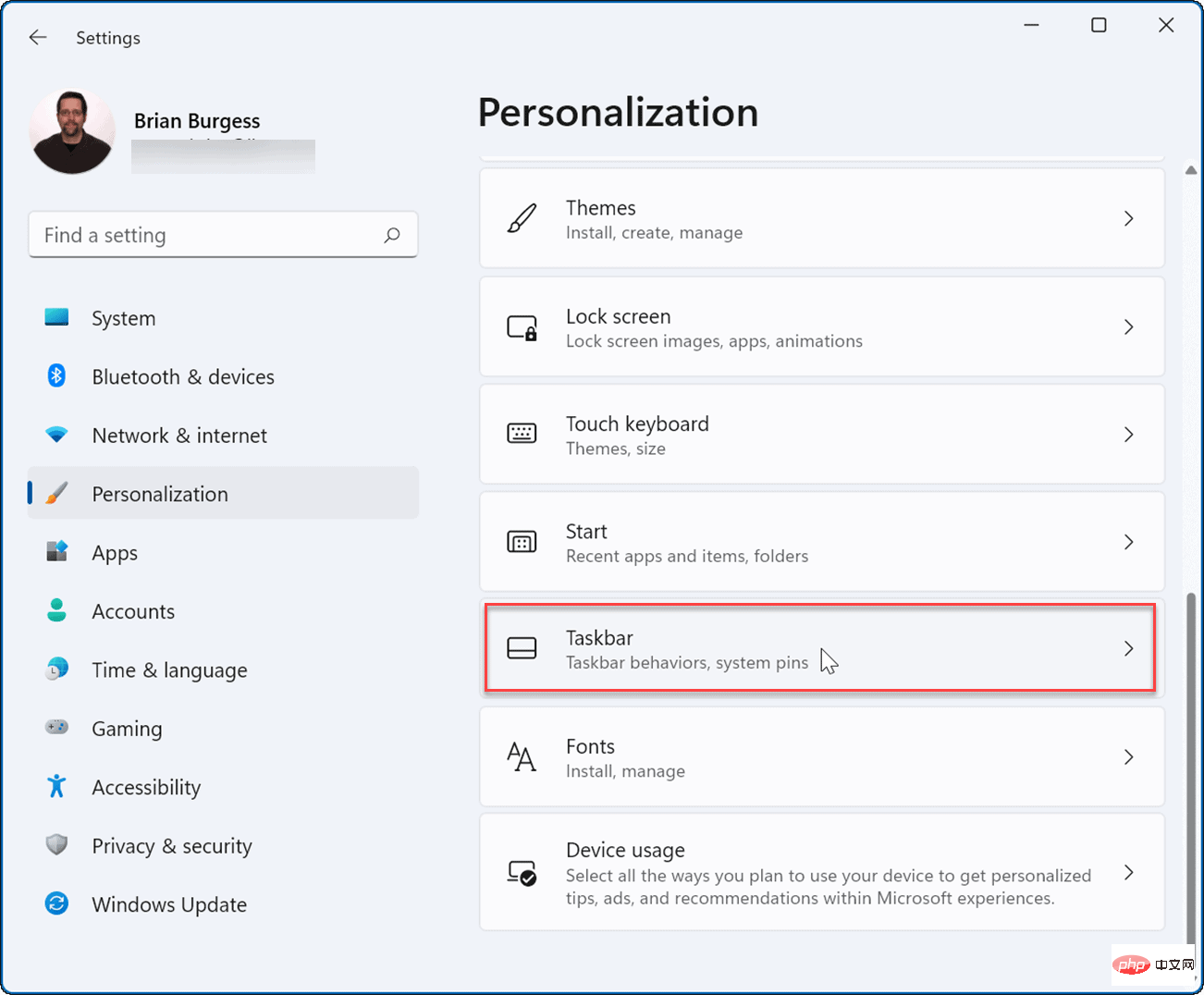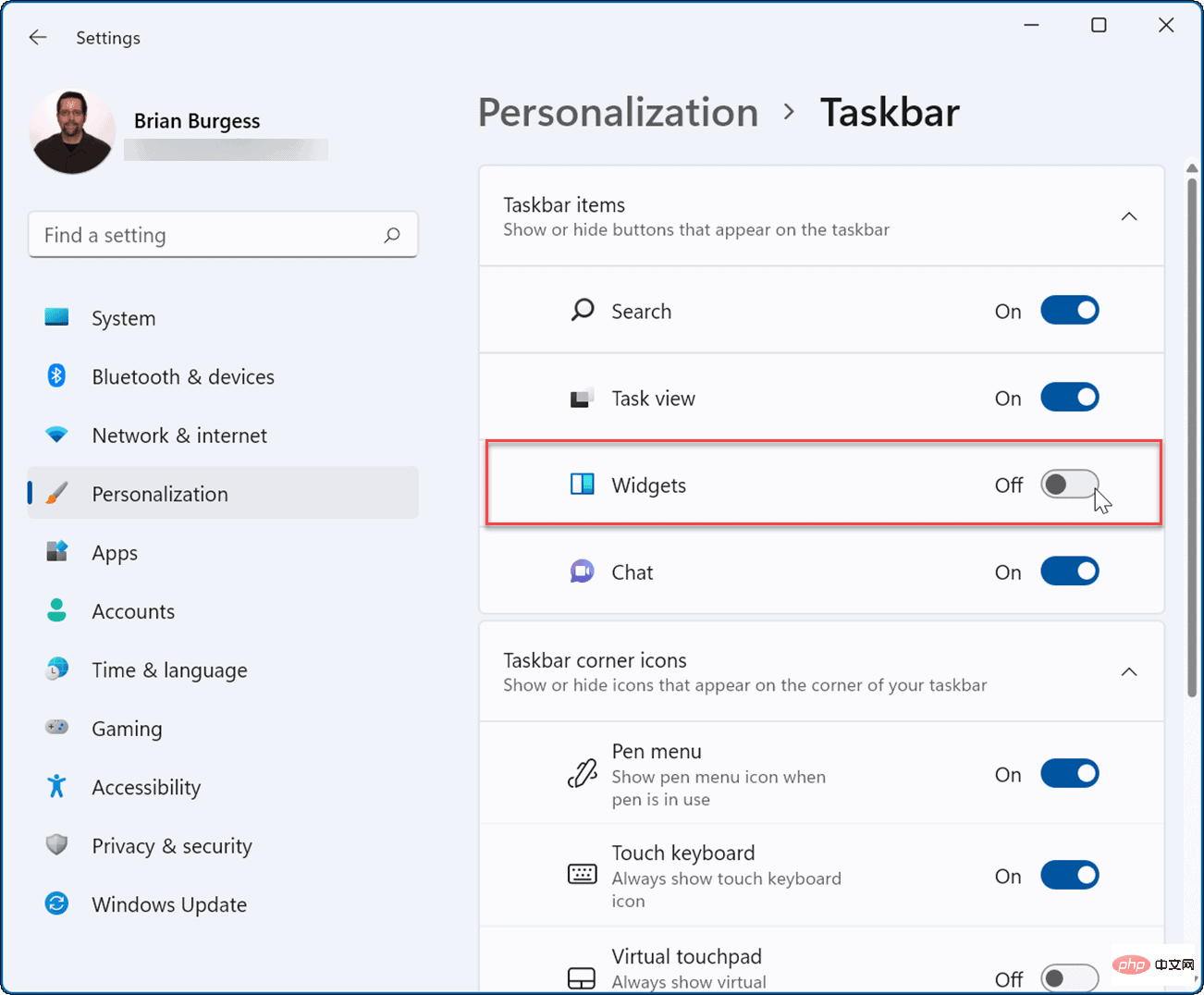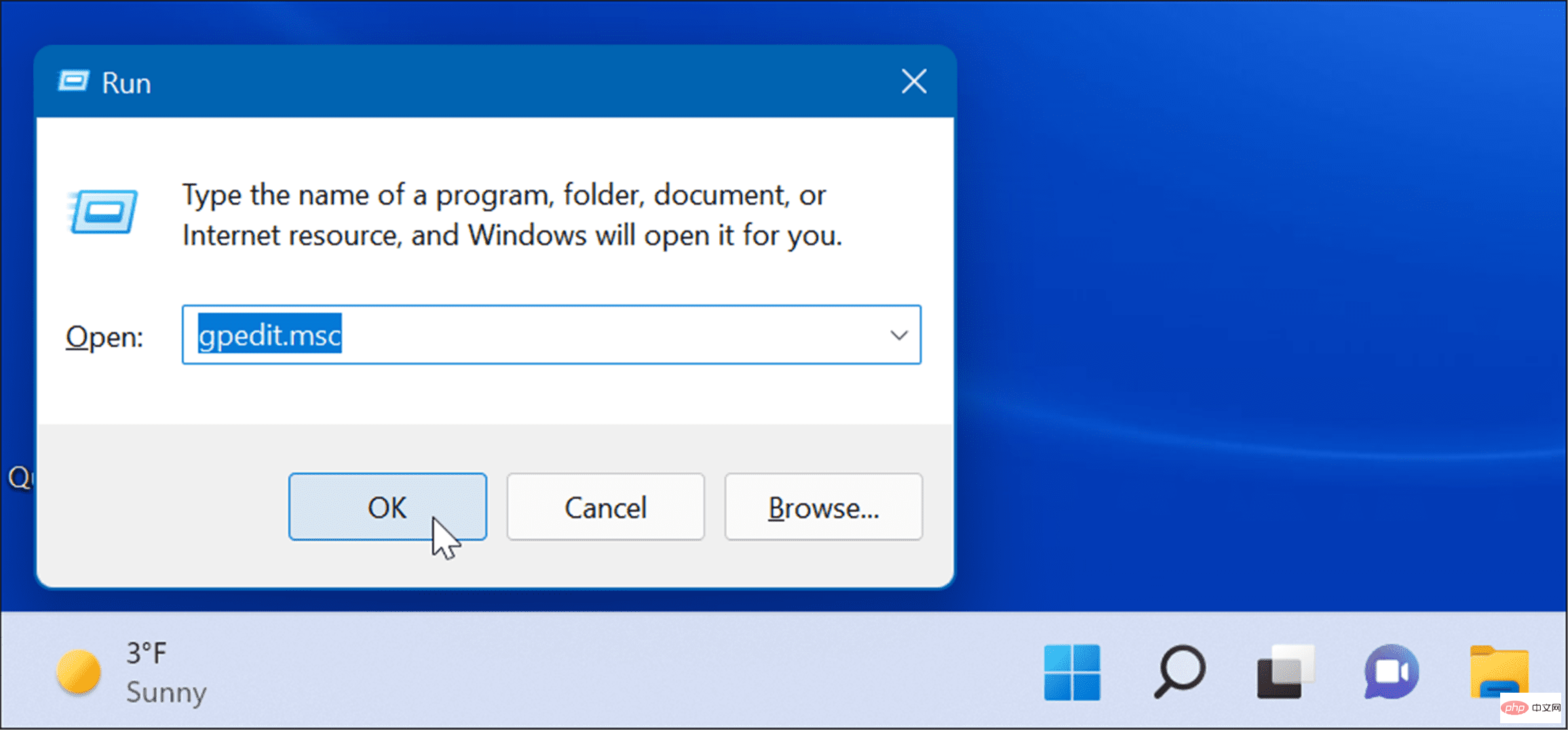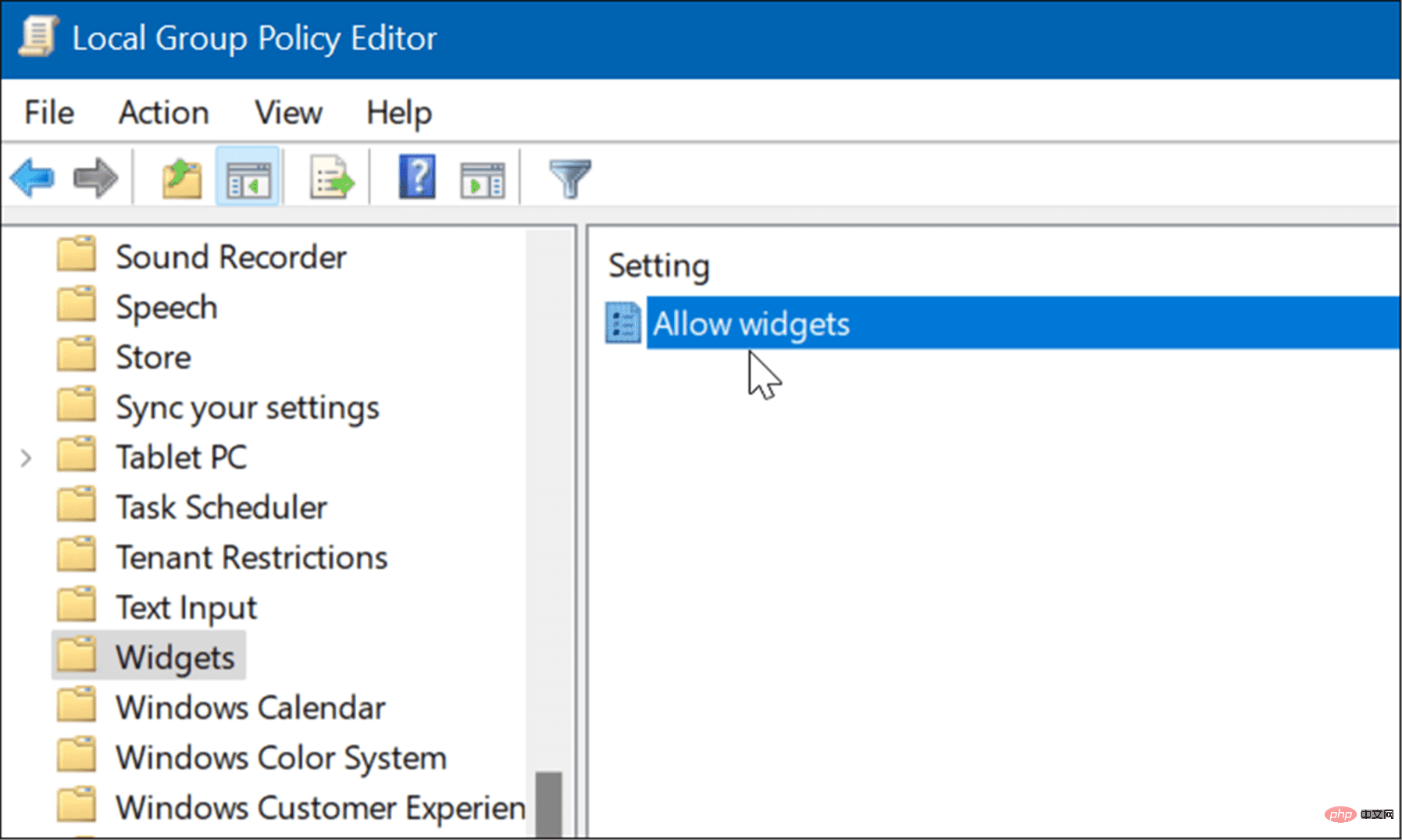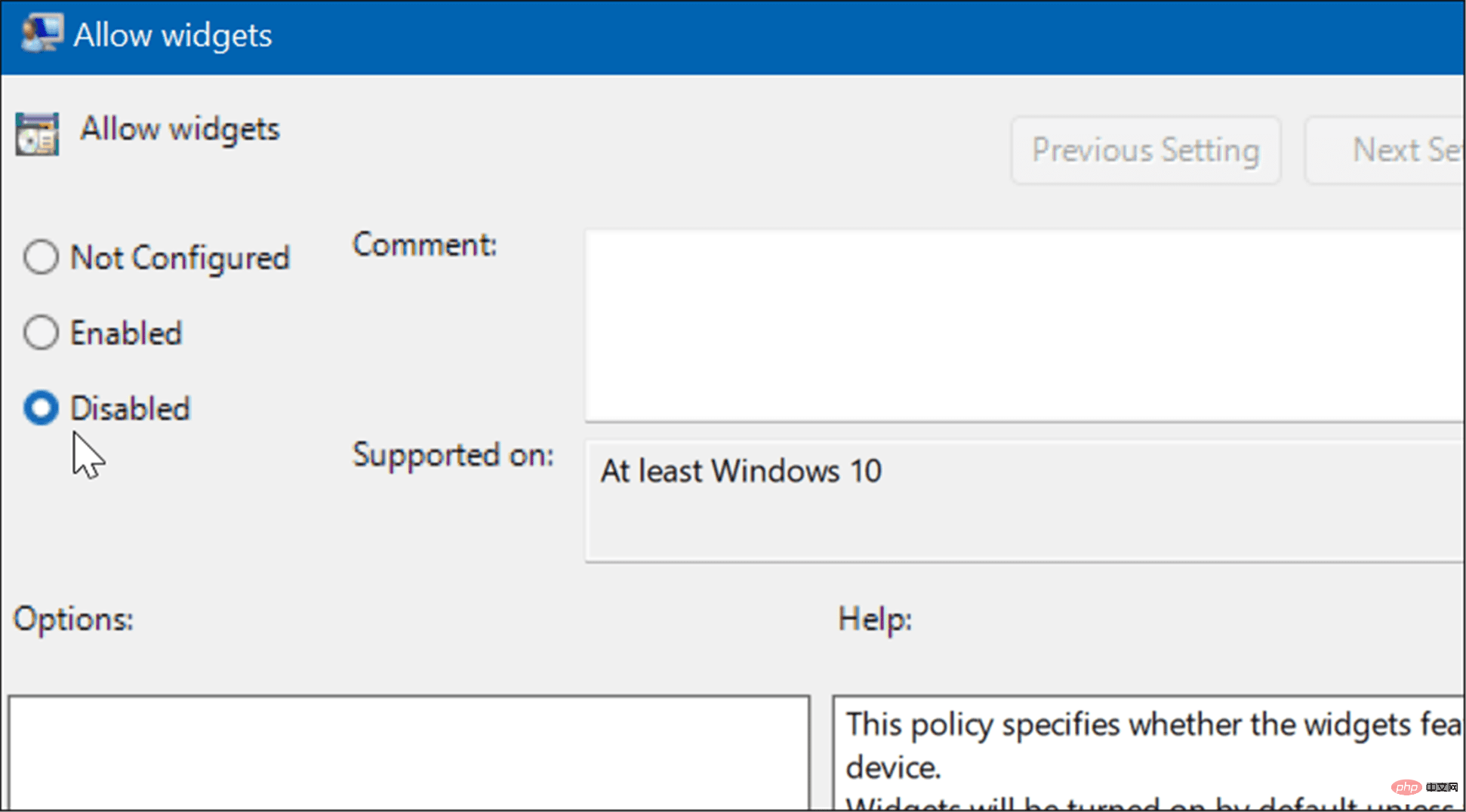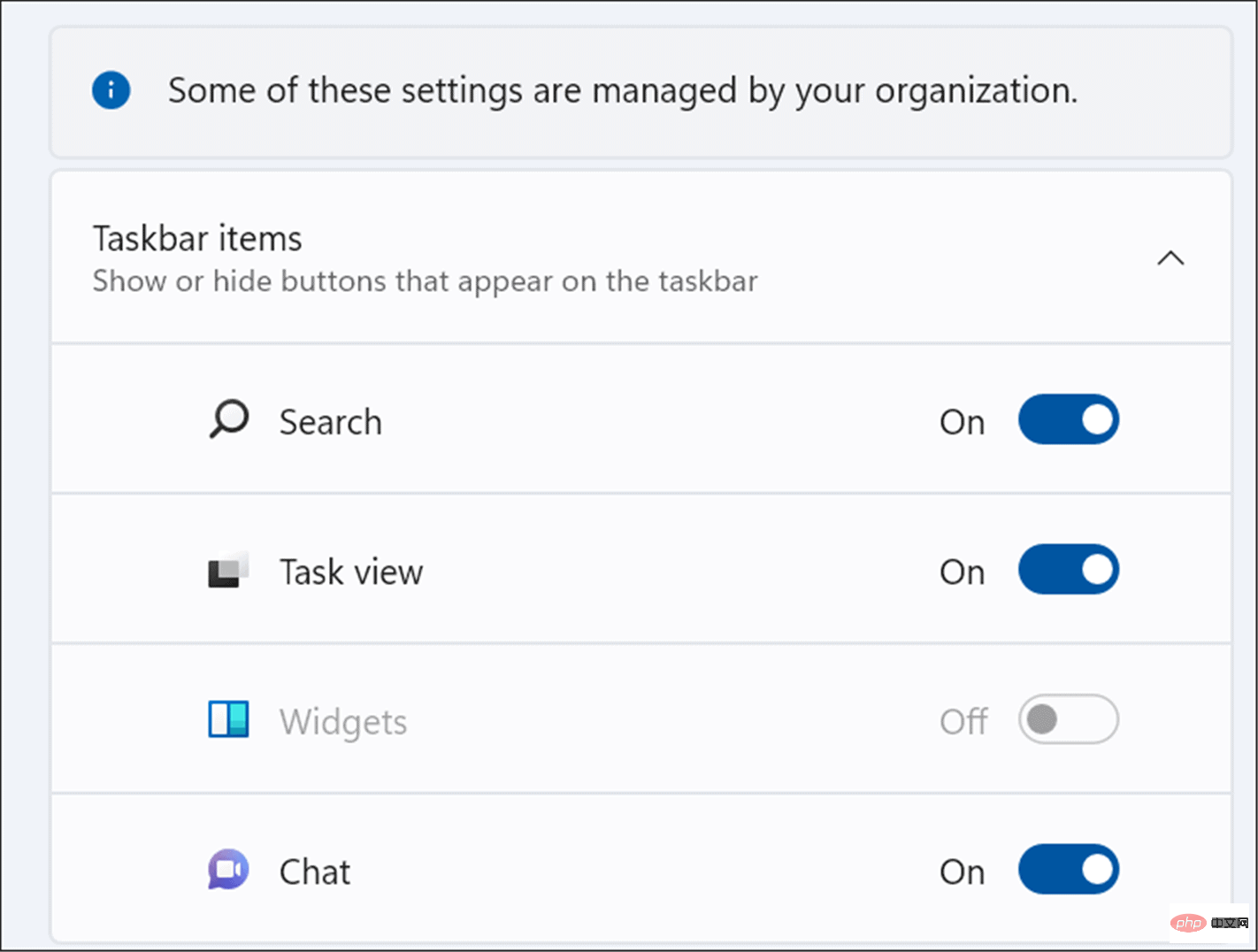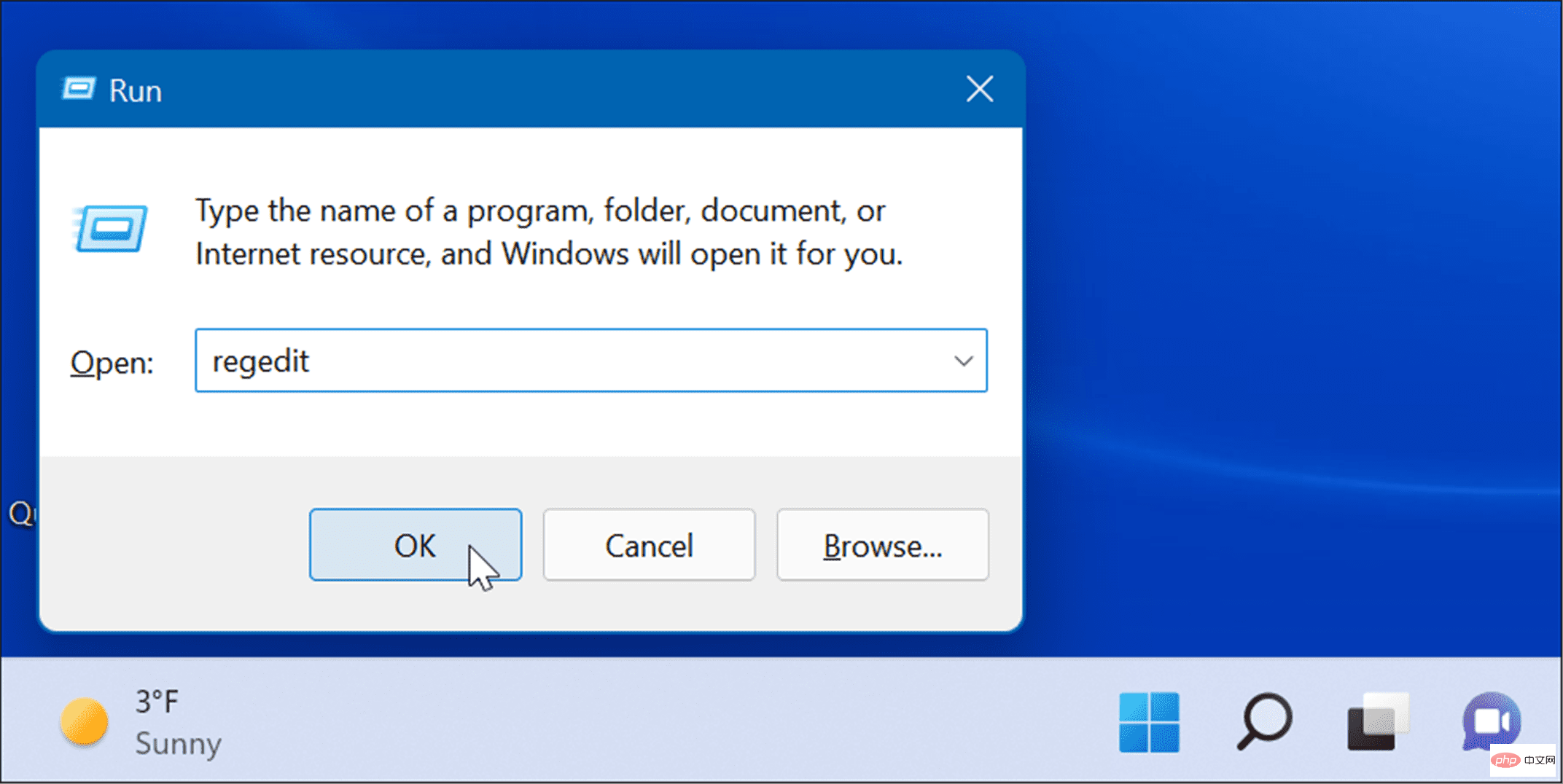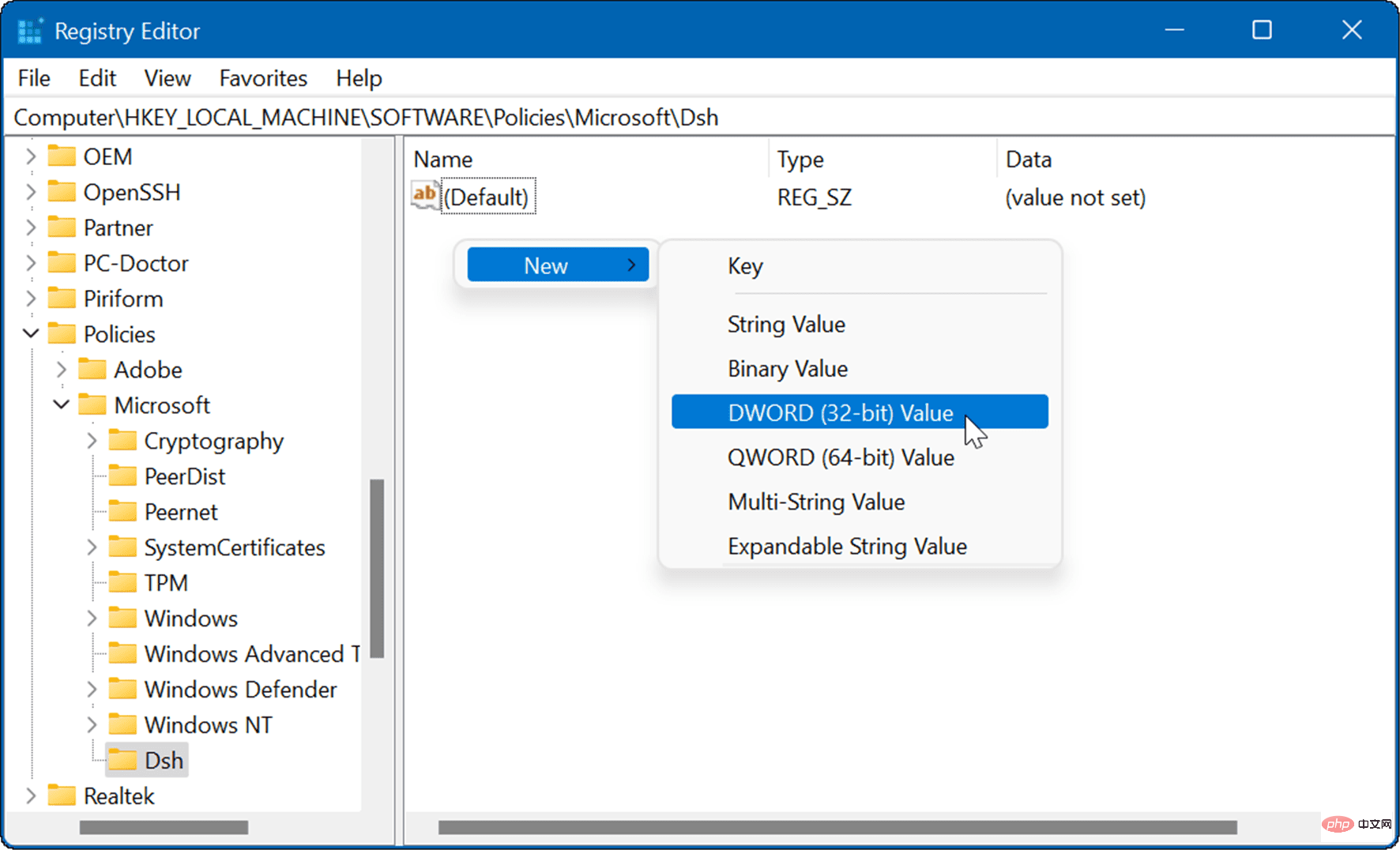Maison >Problème commun >Comment supprimer le widget météo sur Windows 11
Comment supprimer le widget météo sur Windows 11
- 王林avant
- 2023-05-11 20:25:042550parcourir
Comment supprimer le widget météo de la barre des tâches dans Windows 11
L'un des moyens les plus simples de se débarrasser du widget météo est de le désactiver dans Paramètres.
Pour désactiver le widget météo via les paramètres, procédez comme suit :
- Appuyez sur Démarrer et sélectionnez Paramètres.
- Lorsque Paramètres s'ouvre, cliquez sur Personnalisation dans la liste de gauche.
- Sur le côté droit, sélectionnez l'option Barre des tâches.

- Développez la section Éléments de la barre des tâches et désactivez le commutateur Widgets.

Lorsque vous éteignez l'interrupteur, le widget météo disparaîtra de la barre des tâches. Si vous souhaitez le réactiver, revenez à Démarrer > Paramètres > Personnalisation > Barre des tâches et réactivez le commutateur Widgets .
REMARQUE : Vous pouvez activer ou désactiver d'autres boutons de la barre des tâches dans cette zone du menu Paramètres. Par exemple, vous pouvez supprimer l'icône de discussion Teams.
Comment supprimer le widget météo sur Windows 11 via la stratégie de groupe
Si vous utilisez Windows 11 Professionnel ou une version ultérieure, vous pouvez désactiver le widget météo à l'aide de la Politique de groupe.
Pour supprimer le widget météo via la stratégie de groupe :
- Utilisez le raccourci clavier Touche Windows + Rpour lancer la boîte de dialogue Exécuter.
- Dans Exécuter, tapez gpedit.msc et cliquez sur OK.

- Lorsque l'Éditeur de stratégie de groupe s'ouvre, accédez au chemin suivant :
Computer Configuration -> Administrative Templates -> Windows Components -> Widgets

- Double-cliquez sur Autoriser les widgets dans le volet de droite.

- Sélectionnez l'option Désactiver en haut et cliquez sur Appliquer et OK en bas de l'écran.

- Après avoir effectué les étapes ci-dessus, le widget météo n'apparaîtra plus. Cependant, si vous accédez à l'option Barre des tâches dans Paramètres, vous remarquerez que la bascule Widgets est grisée. Pour l'activer à nouveau, vous devez à nouveau passer par la stratégie de groupe et la définir sur Non configuré.

Comment modifier le registre pour désactiver le widget météo de Windows 11
Windows 11 Home Edition n'inclut pas de stratégie de groupe, mais si vous ne souhaitez pas utiliser les paramètres pour désactiver le widget météo, vous pouvez modifier le registre à la place .
Remarque : L'utilisation de cette méthode est réservée aux utilisateurs avancés. Si vous ajustez des valeurs incorrectes dans le registre, cela peut provoquer une instabilité du système. Avant d'apporter des modifications au registre, assurez-vous de le sauvegarder, de créer un point de restauration système ou d'effectuer une sauvegarde complète du système pour restaurer votre PC en cas de problème.Pour désactiver le widget météo de Windows 11 à l'aide du registre, procédez comme suit :
- Appuyez sur Touche Windows + R pour lancer Exécuter.
- Tapez regedit et cliquez sur OK.

- Lorsque l'Éditeur de registre s'ouvre, accédez au chemin suivant :
HKEY_LOCAL_MACHINE\SOFTWARE\Policies\Microsoft\
- cliquez avec le bouton droit sur la touche Microsoft et sélectionnez Nouveau > Clé.
- Nommez la nouvelle clé Dsh.
- Dans la clé Dsh que vous avez créée, cliquez avec le bouton droit sur un espace vide dans le volet de droite et sélectionnez Nouveau > Valeur DWORD (32 bits).

- Nommez la clé AllowNewsAndInterests et attribuez-lui la valeur 0.

- Quittez l'Éditeur du Registre et redémarrez Windows 11. Au redémarrage de votre PC, le widget météo n'apparaîtra plus dans la barre des tâches.
Modifier la barre des tâches de Windows 11
Microsoft a l'habitude d'ajouter certains éléments à la barre des tâches que les utilisateurs peuvent ne pas aimer, comme les widgets météo. Heureusement, vous pouvez le supprimer en utilisant l'une des méthodes ci-dessus.
Vous souhaiterez peut-être également afficher toutes les icônes de débordement de coin de la barre des tâches ou libérer plus d'espace sur la barre des tâches. La barre des tâches sur Windows 11 est une nouvelle expérience, et si vous êtes nouveau sur Windows 11, découvrez quelques moyens simples de personnaliser votre barre des tâches.
Ce qui précède est le contenu détaillé de. pour plus d'informations, suivez d'autres articles connexes sur le site Web de PHP en chinois!